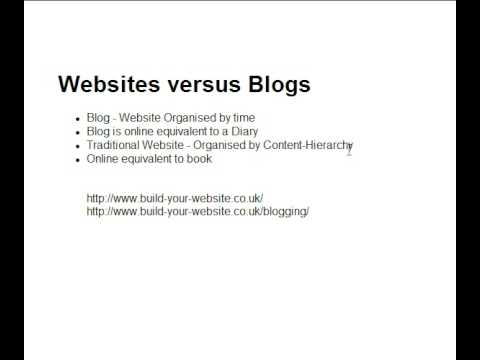Hierdie wikiHow leer u hoe u 'n nuwe blog op Blogger kan begin en 'n nuwe plasing op u blogbladsy kan maak met 'n internetblaaier. U kan enige mobiele of desktop -internetblaaier gebruik om 'n Blogger -blog te skep.
Stappe
Deel 1 van 2: Die skep van 'n blog

Stap 1. Maak Blogger oop in u internetblaaier
Tik https://www.blogger.com in die adresbalk en druk ↵ Enter of ⏎ Return op u sleutelbord.

Stap 2. Klik op die SKEP JOU BLOG -knoppie
Dit is 'n oranje knoppie in die middel van die bladsy. Dit sal u vra om met u Google -rekening aan te meld.

Stap 3. Meld aan met u Google -rekening
U moet u Google -rekening gebruik om aan te meld en Blogger te gebruik.
- Voer jou Google -e -posadres of telefoonnommer in.
- Klik Volgende.
- Voer u rekeningwagwoord in.
- Klik Volgende.
- Klik op die blou as u nie 'n Google -rekening het nie Skep rekening skakel onderaan die aanmeldingsvorm.

Stap 4. Voer 'n titel vir u blog in die veld "Titel" in
As u aanmeld, word u gevra om u nuwe blog in 'n opspringvenster te skep. Klik op die teksveld langs "Titel" bo-aan die pop-up en voer 'n blognaam hier in.
As u hierdie venster nie outomaties sien nie, klik dan op die oranje SKEP NUWE BLOG knoppie in die middel.

Stap 5. Voer 'n URL -adres vir u blog in die veld 'Adres' in
Klik op die teksveld langs 'Adres' onder 'Titel' en tik die URL -adres wat u vir u blog wil gebruik.
- Terwyl u tik, verskyn die beskikbare URL-adresse in die keuselys. U kan hier op 'n adres klik om dit te kies.
- U sal 'n wit vinkje -ikoon in 'n blou vierkant langs die veld Adres sien. Dit beteken dat hierdie adres beskikbaar is en dat u dit vir u blog kan gebruik.
-
As u 'n !
-ikoon in 'n rooi vierkant, moet u u URL -adres verander.

Stap 6. Kies 'n tema vir u blogbladsy
Blaai deur die blog -temas in die vak "Tema" en klik op die tema wat u wil gebruik.

Stap 7. Klik op die knoppie Skep blog
Dit is 'n oranje knoppie regs onder in die opspringvenster. Dit sal u nuwe blog skep en u na die admin -dashboard van u blog neem.
Deel 2 van 2: Maak 'n nuwe pos

Stap 1. Klik op die knoppie Nuwe pos
Dit is 'n oranje knoppie in die linker boonste hoek van die administrasiepaneel van u blog. Dit sal die teksredakteur van Blogger oopmaak en u toelaat om u nuwe plasing op te stel.

Stap 2. Voer 'n titel in die veld "Plaas titel" in
Klik op hierdie teksveld langs die naam van u blog bo en tik die titel van u nuwe plasing hier.

Stap 3. Skryf jou blogpos
Tik u blogpos in die teksredigeerder van Blogger soos in 'n tipiese teksredakteur, soos Word of Google Docs.
- U kan die werkbalk bo -aan gebruik om die lettertipes, groottes, tekskleur en uitleg van u plasing te wysig.
- U kan ook die Skakel, beeld, filmklapper en smileyknoppies op die werkbalk om 'n hiperskakel, prentjie, video of spesiale karakter by jou plasing te voeg.
- Alternatiewelik kan u u pos in 'n ander teksredakteur skryf en dit later hier plak en plak.
- As u u plasing in HTML wil tik, klik dan op die HTML knoppie links bo.

Stap 4. Klik Plaas instellings regs (opsioneel)
Dit is 'n oranje keuselys onder die Publiseer knoppie regs bo.
- Etikette - U kan etiketetikette by u plasing voeg om plasings met soortgelyke inhoud saam te voeg. Etikette sal u lesers help om soortgelyke plasings op u blog te vind, en soekenjins sal help om inhoud te vind wat by die soektog van 'n gebruiker pas. Maak seker dat u etikette akkuraat, kort en nuttig is.
- Skedule - U kan u plasing onmiddellik laat publiseer, of u kan dit op 'n toekomstige tyd en datum plaas.
- Permalink - Met hierdie opsie kan u die URL -adres aanpas wat direk na u plasing skakel. Dit is standaard gebaseer op die posttitel, maar u kan dit verander na wat u wil hier.
- Ligging - Hiermee kan u 'n liggingsmerker by u plasing voeg. Dit is veral handig vir reisblogs.
- Opsies - U kan hier verskillende ander opsies vir u plasing aanpas, insluitend of lesers kommentaar kan lewer op die plasing of nie, en hoe die HTML -kode geïnterpreteer word.

Stap 5. Klik op die knoppie Voorskou (opsioneel)
Hierdie knoppie is in die regter boonste hoek van die bladsy. Dit sal 'n voorskou van u nuwe plasing op 'n nuwe bladsy oopmaak.

Stap 6. Klik op die knoppie Publiseer
Dit is 'n oranje knoppie in die regter boonste hoek. Dit sal u nuwe plasing op u blog publiseer.
- As u hierdie pos as 'n konsep wil stoor, klik Stoor langs Publiseer.
- As u hierdie pos wil weggooi, klik Naby langs Publiseer en stoor.